哪些软件支持服务器连接?如何配置服务器连接?
- 数码维修
- 2025-06-08
- 17
在信息技术飞速发展的今天,服务器已成为企业及个人用户存储、处理数据的基石。为了高效地管理和利用服务器资源,我们通常需要借助不同的软件来完成服务器连接。本文将为您介绍一些支持服务器连接的软件,并详细介绍如何进行服务器连接的配置,以帮助您轻松实现远程操作和管理。
支持服务器连接的软件介绍
1.远程桌面连接(RemoteDesktopConnection)
Windows系统自带的远程桌面连接软件,允许用户远程访问和控制另一台电脑,特别适用于Windows环境的服务器管理。使用时,只需输入服务器的IP地址或计算机名,然后通过身份验证即可建立连接。
2.PuTTY
PuTTY是一款流行的开源SSH客户端,可用于连接Linux和Unix服务器。它不仅支持SSH,还支持Telnet、rlogin、rawTCP等协议,是进行命令行远程操作的首选工具。
3.FileZilla
FileZilla是一款强大的FTP客户端,可用于文件传输和管理服务器文件。对于需要远程上传或下载文件到服务器的用户来说,FileZilla提供了一个便捷的解决方案。
4.WinSCP
WinSCP是一款集成了FTP、SFTP、SCP、WebDAV等多种协议的文件传输软件。它提供了一个直观的用户界面,适用于那些需要进行文件同步和远程管理的场景。
5.MySQLWorkbench
对于数据库管理员而言,MySQLWorkbench是一个不可或缺的工具。它支持MySQL服务器的连接管理、SQL查询执行和数据库设计等功能。
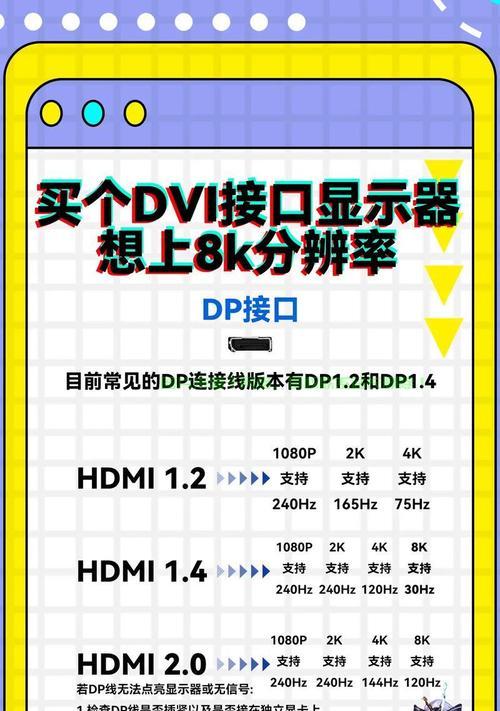
如何配置服务器连接?
1.使用远程桌面连接
1.在客户端电脑上搜索并打开“远程桌面连接”程序。
2.在“计算机”字段中输入服务器的IP地址或计算机名。
3.点击“连接”并输入服务器的用户名和密码进行身份验证。
4.配置远程桌面的显示设置(如分辨率、颜色深度等),然后点击“显示”进入服务器界面。
2.使用PuTTY进行SSH连接
1.打开PuTTY程序。
2.在“HostName(orIPaddress)”中输入服务器的IP地址。
3.在“Port”中输入22(默认SSH端口),或输入其他端口。
4.点击“Open”打开连接,首次连接时会提示接受服务器的密钥,确认后输入用户名和密码。
5.输入命令后,即可通过命令行操作服务器。
3.使用FileZilla配置FTP连接
1.打开FileZilla客户端,进入“文件”>“站点管理器”。
2.点击“新建站点”,并填写服务器信息,如主机地址、用户名和密码。
3.确认设置无误后,点击“连接”,FileZilla将连接到FTP服务器。
4.连接成功后,左侧为本地文件列表,右侧为服务器文件列表,可进行文件的上传下载操作。
4.使用WinSCP进行文件传输
1.打开WinSCP程序。
2.在“Session”面板中选择相应的连接协议。
3.输入服务器的IP地址、用户名和密码。
4.点击“登录”,连接到服务器。
5.连接成功后,左侧为本地文件列表,右侧为服务器文件列表,支持拖放操作来实现文件的上传和下载。
5.使用MySQLWorkbench连接数据库
1.打开MySQLWorkbench。
2.点击“Database”菜单下的“ConnecttoDatabase”。
3.在弹出的窗口中输入数据库的连接信息,包括主机名、用户名、密码和端口。
4.点击“确定”后,Workbench将显示数据库的连接状态,并列出所有数据库。

常见问题与解决方案
1.连接失败怎么办?
确保服务器已开启远程连接功能,并且网络可达。
检查用户名和密码是否正确,以及是否具有足够的权限。
如果是SSH连接,确认端口是否被防火墙阻挡。
如果是FTP连接,确认FTP服务是否正常运行。
2.如何提高远程连接的安全性?
定期更改登录凭证,使用强密码。
使用加密协议,如SSH代替Telnet,SFTP代替FTP。
为远程连接使用VPN,通过加密通道保证数据传输的安全性。
在服务器和客户端上使用最新的安全补丁和软件更新。

服务器连接是网络管理和数据处理的重要组成部分。通过上述软件,无论是进行远程桌面控制、命令行操作、文件传输还是数据库管理,都能够实现高效便捷的远程操作。只要合理配置服务器连接,就能够保障业务的顺利进行并确保数据安全。希望本文的介绍能助您一臂之力,在服务器管理的道路上更加得心应手。
版权声明:本文内容由互联网用户自发贡献,该文观点仅代表作者本人。本站仅提供信息存储空间服务,不拥有所有权,不承担相关法律责任。如发现本站有涉嫌抄袭侵权/违法违规的内容, 请发送邮件至 3561739510@qq.com 举报,一经查实,本站将立刻删除。